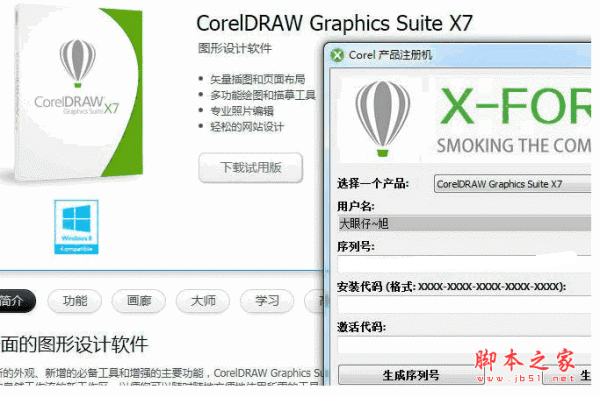您现在的位置是:网站首页> 编程资料编程资料
cdr怎么制作同心拱形图案?_CorelDraw教程_平面设计_
![]() 2023-05-11
1064人已围观
2023-05-11
1064人已围观
简介 cdr怎么制作同心拱形图案?_CorelDraw教程_平面设计_
cdr想要制作一个拱形图案,该怎么绘制呢?下面我们就来看看cdr绘制拱形图案的教程。
1、打开CorelDRAW X8 软件,新建一个cdr文档;

2、点击【基本形状工具】,点击【完美形状】,弹出形状选项栏;



3、选中【拱形】后,绘制出一个拱形图案并设置好图案的各个参数;

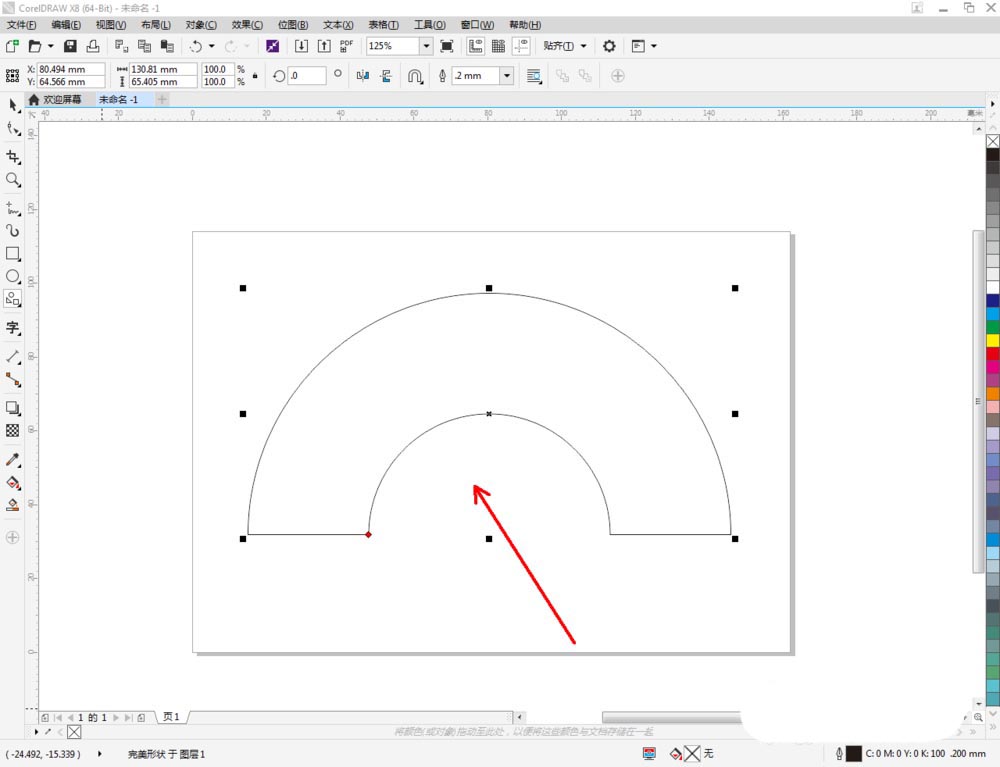
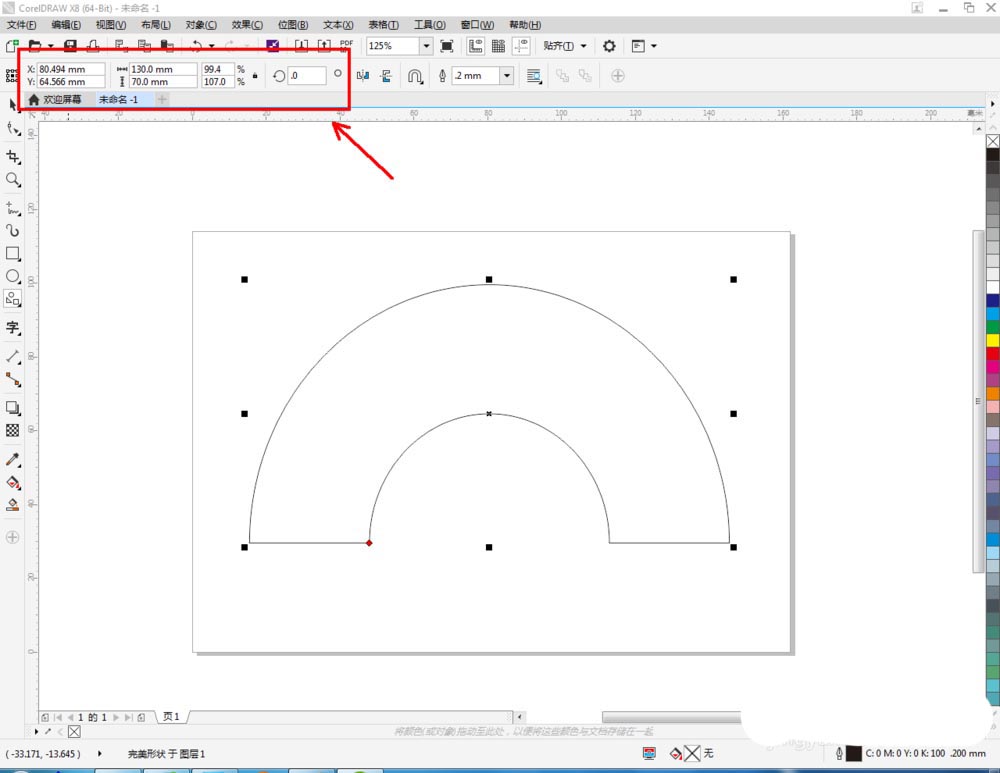
4、选中拱形,鼠标左键点击右边色板中的色块,根据需要设置好拱形颜色即可。
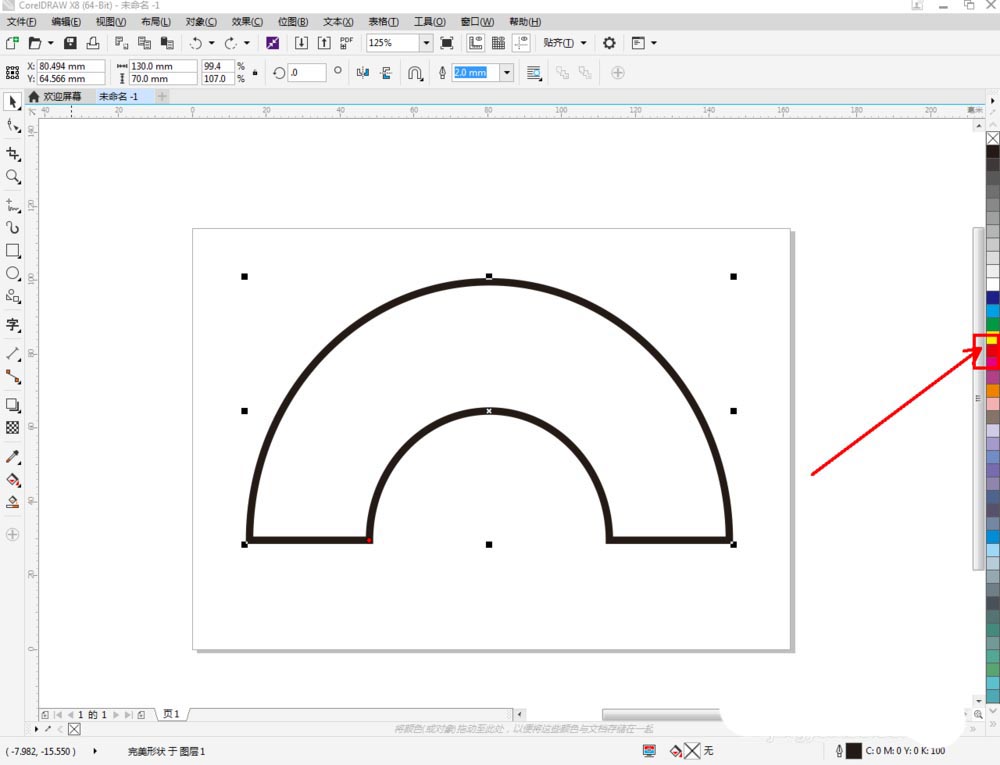
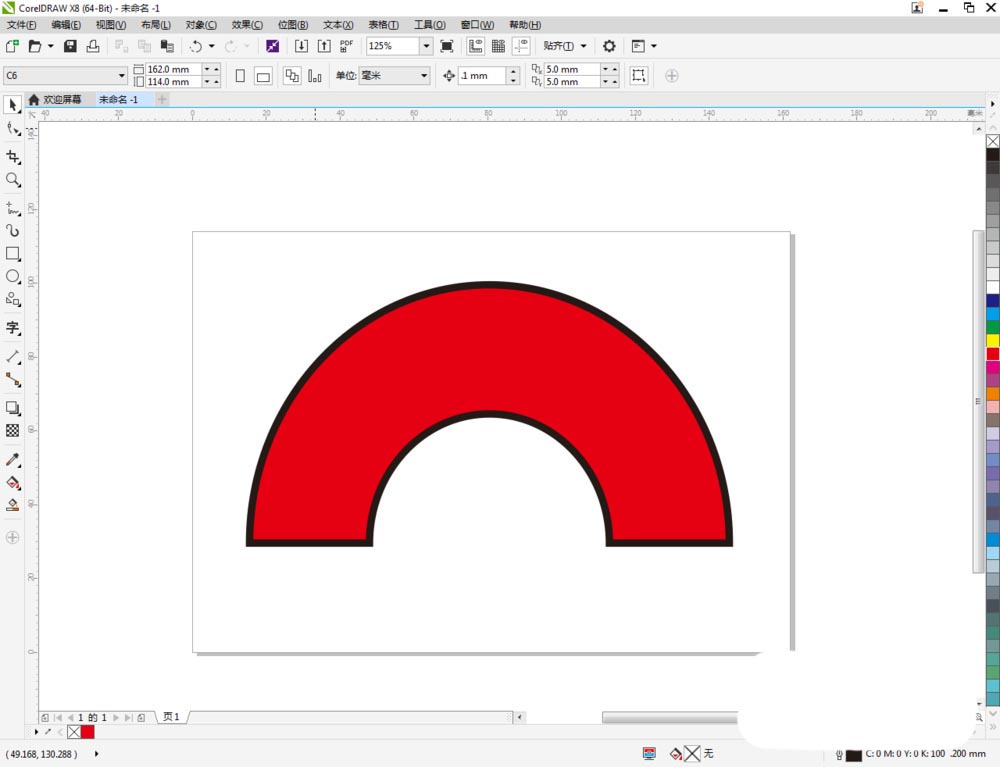

以上就是cdr制作同心拱形图案的教程,希望大家喜欢,请继续关注。
相关推荐:
相关内容
- cdr怎么设计简单的明信片? cdr画明信片的教程_CorelDraw教程_平面设计_
- cdr怎么制作滤镜边框? cdr边框效果的制作方法_CorelDraw教程_平面设计_
- cdr怎么快速复制和清除轮廓图属性?_CorelDraw教程_平面设计_
- cdr怎么设计矢量的中国风回形花纹?_CorelDraw教程_平面设计_
- cdr怎么使用圆直角连接符工具画连接线?_CorelDraw教程_平面设计_
- cdr怎么快速排版板报? cdr板报的制作方法_CorelDraw教程_平面设计_
- cdr怎么设计一款电影票? cdr画电影票图标的教程_CorelDraw教程_平面设计_
- cdr怎么手绘简笔画效果的双层小花朵?_CorelDraw教程_平面设计_
- 怎么用cdr X7制作目录?CorelDRAW X7制作目录的图文教程_CorelDraw教程_平面设计_
- cdr怎么设计充满中国风的花边效果?_CorelDraw教程_平面设计_